商品介紹
本產品出貨為最新版本。
如需購買或了解內容請來電(2749-1909)或來信(sales@ahasoft.com.tw)業務部EaseUS Data Recovery Wizard 資料救援
Windows 電腦、筆記型電腦、硬碟、USB 適用的資料救援軟體。方便、好用的工具協助您從各種檔案丟失情境中(比如格式化、病毒攻擊、意外刪除檔案、裝置斷電...)還原丟失的檔案。 | Data Recovery Wizard Pro 專業版 | | Data Recovery Wizard Technician 技術員版 |
 | |  |
.1 個授權用於 1 台電腦
.救援無限量資料
.從不同的資料丟失情境中救援資料
.恢復前先預覽檔案內容
.一對一遠端恢復協助 | |
.1 個授權用於 1 台電腦
.救援無限量資料
.從不同的資料丟失情境中救援資料
.恢復前先預覽檔案內容
.一對一遠端恢復協助
.允許服務供應商為客戶提供技術服務 |
| | | |
從任何檔案丟失情境中救回檔案
無論何種原因導致檔案遺失或丟失檔案原本所在位置在哪都不是問題。可以從 HDD、SSD、SD 卡、記憶卡、USB 隨身碟等儲存裝置上救回因為格式化、意外刪除、硬碟故障、系統崩潰、病毒攻擊丟失的檔案。 | | 支援恢復不同類型檔案
EaseUS 進階資料救援算法支援恢復 1000 多種不同類型檔案,包括文件、照片、影片、音樂、電子郵件、程序文件、資料庫文件和 ZIP 文件。 |
| | | |
背景零要求、適合所有人
明確的嚮導指導您透過三個步驟查找丟失的數據。選擇丟失資料所在位置、掃描該區域並恢復檔案。即便沒有資訊相關背景,一樣能輕鬆上手。 | | 獲得全球數百萬用戶的信賴
EaseUS 至今擁有超過 10 年的研發經驗並曾幫助數百萬用戶找回丟失的資料,在業界擁有相當知名度。同時,知名權威網站推薦 EaseUS 作為可靠的、有效的資料救援方案。 |
| Data Recovery Wizard Pro 專業版 | | |
電腦刪除檔案救回
誤刪檔案怎麼辦?不用擔心!EaseUS Data Recovery Wizard 幫助您找回刪除檔案以及資源回收筒復原。 | | 隨身碟格式化救援
不小心格式化隨身碟導致資料遺失?
沒關係,EaseUS Data Recovery Wizard 可以復原刪除檔案。無論是HDD(硬碟)、SSD(固態硬碟)、SD 卡、記憶卡、快取卡、USB 隨身碟或其他儲存裝置的檔案遺失。 |
| | | |
硬碟 Raw 格式修復並還原硬碟
沒有比硬碟變成 RAW 格式還慘的事!沒關係,EaseUS Data Recovery Wizard 掃描讀不到硬碟並救硬碟檔案。 | | NAS 資料救援
全球首創 NAS 伺服器專屬資料救援。它使 NAS 資料救援變得超級簡單,支援 NAS 幾乎所有類型內容恢復。 |
| | | |
| 最好的硬碟資料救援軟體 | | |
靈活的掃描模式
.快速掃描:採用基礎算法快速搜索刪除資料
.進階掃描:逐扇區掃描取得更多掃描結果 | | 恢復前先預覽
您可以在實際恢復之前先預覽檔案內容,確保恢復的正是你要找回的檔案。 |
| | | |
| | |
免費遠端協助
專家遠端協助處在複雜資料救援情境(如重新格式化或磁區丟失)的付費版本用戶,提升資料救援成功率。 | | |
| | | |
| 支援恢復超過 1000 種不同類型檔案 | | |
文件
DOC/DOCX、XLS/XLSX、PPT/PPTX、PDF、CWK、HTML/HTM、INDD、EPS 等。 | | 圖片檔案
JPG/JPEG、TIFF/TIF、PNG、BMP、GIF、PSD、CRW、CR2、NEF、ORF、SR2、MRW、DCR、WMF、RAW、SWF、SVG、RAF、DNG 等。 |
| | | |
| | |
影片檔案
AVI、MOV、MP4、M4V、3GP、3G2、WMV、MKV、ASF、FLV、SWF、MPG、RM/RMVB、MPEG 等。 | | 音訊檔案
AIF/AIFF、M4A、MP3、WAV、WMA、APE、MID/MIDI、RealAudio、VQF、FLV、MKV、MPG、M4V、RM/RMVB、OGG、AAC、WMV、APE 等。 |
| | | |
| | |
郵件
PST、 DBX、 EMLX 等。 | | 其他檔案類型
ZIP、RAR、SIT、ISO、exe、html、SITX 等。 |
使用指南 ─ 如何恢復丟失資料 步驟 1:選擇位置開始掃描
找到檔案丟失的位置,點擊掃描。這裡同時顯示丟失的分割區。
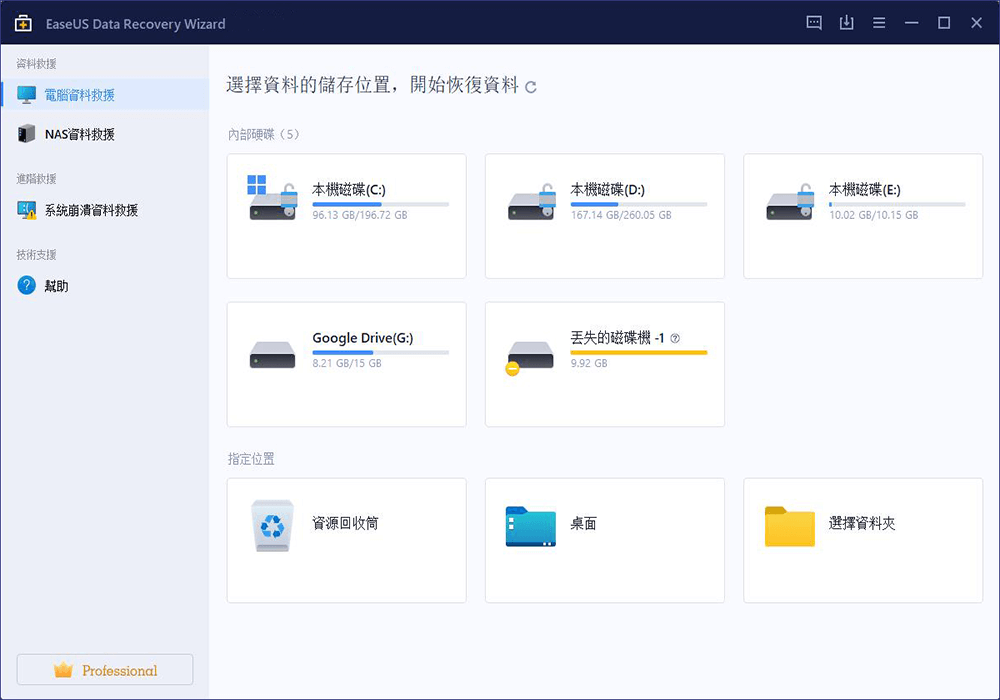
步驟 2:掃描您的電腦或裝置
掃描查找丟失的資料。您可以在掃描過程中暫停恢復進程並隨時繼續執行恢復。
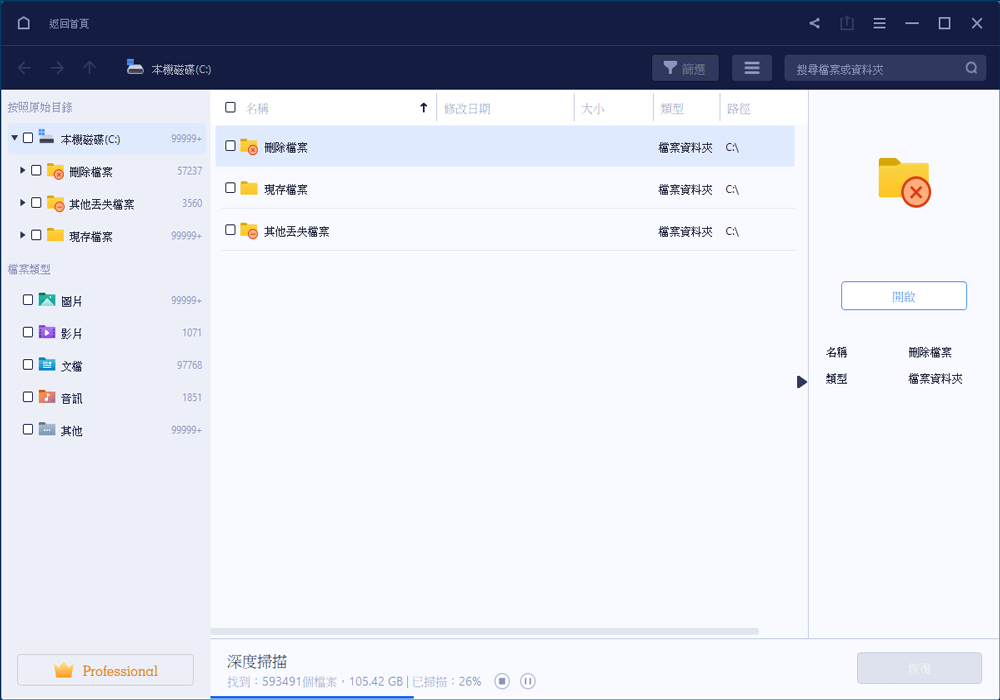
步驟 3:預覽後恢復丟失檔案
透過篩選功能快速地找到丟失的檔案,在恢復前先預覽,提升檔案救援效率。
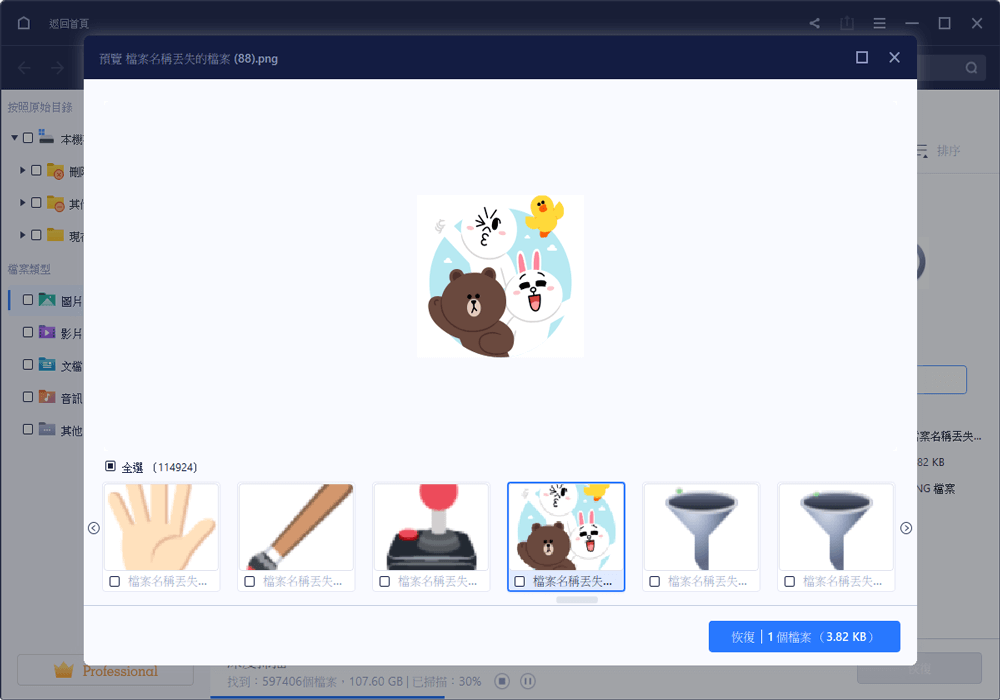
其他更多.. 版本比較
Data Recovery Wizard Pro 專業版
徹底搶救無限丟失的數據、圖片、文檔、視頻等,成功率高達99.9%

.1 台電腦的單一授權
.恢復無限制數據
.修復損壞的照片和視頻
.從已刪除、隱藏、丟失或 RAW 分割區中恢復數據
.從無法啟動或崩潰的系統中恢復數據
| Data Recovery Wizard Technician 技術員版
最適合需要數據恢復工具和多個授權管理的服務供應商和企業

.多台電腦的單一授權
.恢復無限制數據
.修復損壞的照片和視頻
.從已刪除、隱藏、丟失或 RAW 分割區中恢復數據
.從無法啟動或崩潰的系統中恢復數據
.允許在一家公司內無限制使用
.為客戶提供技術服務 |
系統要求
Windows 11/10/8.1/8/7/Vista/XP
Windows Server 2019/2016/2012/2008/2003
支援檔案系統
FAT(FAT12,FAT16,FAT32)/exFAT/NTFS/NTFS5/ext2/ext3/HFS+/ReFS
硬碟空間:32 MB 或更高(安裝用)
CPU:x86 或更高
記憶體:128 MB 或更高產品畫面